产品支持
您可以阅览产品的相关CAD文档和视频教程等内容,以便于更好的使用浩辰CAD系列软件。
2024-02-28 736 CAD设计
CAD绘制立交桥,你会吗?在绘制道路、桥梁等路桥类CAD工程设计图纸时,设计师除了需要熟记各类常用的CAD绘图命令快捷键外,还需要高效运用构造线来准确定位绘图区域,并且灵活使用偏移、圆弧、圆角、修剪等命令来提高设计效率。下面,小编将以CAD立交桥为例,教大家使用浩辰CAD来快速绘制CAD立交桥图纸。

01 CAD立交桥的桥身绘制
打开浩辰CAD,使用直线命令【L】绘制角度为30的中心线,并在中心线上绘制一条水平直线。使用圆命令【C】,在命令行输入【tk】,在中心线交点向上距离80,向右距离40为圆心绘制半径为30的圆。之后使用偏移命令【O】,将圆分别向外偏移9、18。
再使用直线命令【L】,在命令行输入【tan】定位切点,直线长度50,角度-60。使用延伸命令【EX】将直线延伸到中心线上,并使用直线命令在切线与中心线交点绘制角度60直线。最后使用偏移命令【O】将中心线分别偏移距离12、9、4.5。
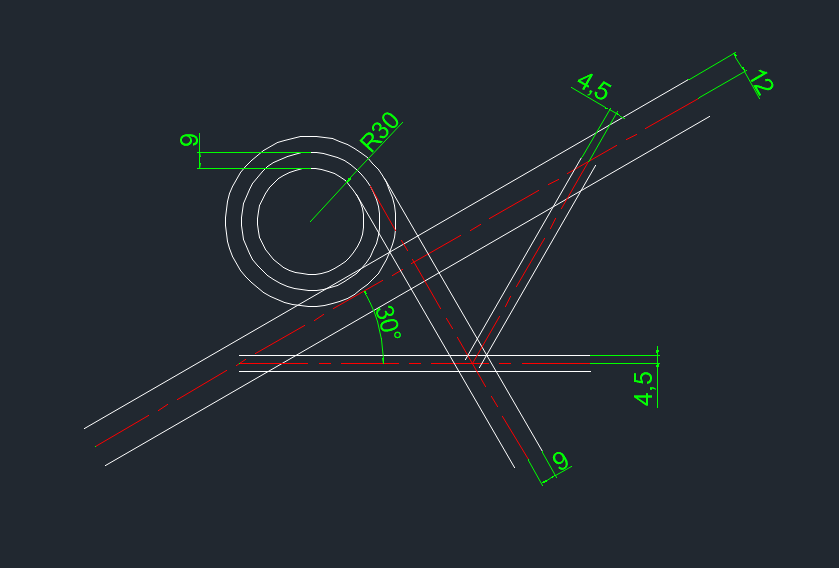
02 CAD立交桥的轮廓裁剪
使用倒角命令【F】,设置半径为12,选择交叉线段。再设置半径为8,选择另一半线段。再使用修剪命令【TR】裁剪多余线段。接着使用倒角命令【F】,设置半径为80,选择最外面的圆与直线进行倒角。
使用偏移命令【O】将倒角线向下偏移9,并使用打断命令【BREAK】选择中间的圆进行打断,并使用修剪命令【TR】裁剪外圆。最后使用圆命令【C】,在命令行输入【T】选择相切画圆,半径为60,使用修剪命令TR裁剪多余线段即可。
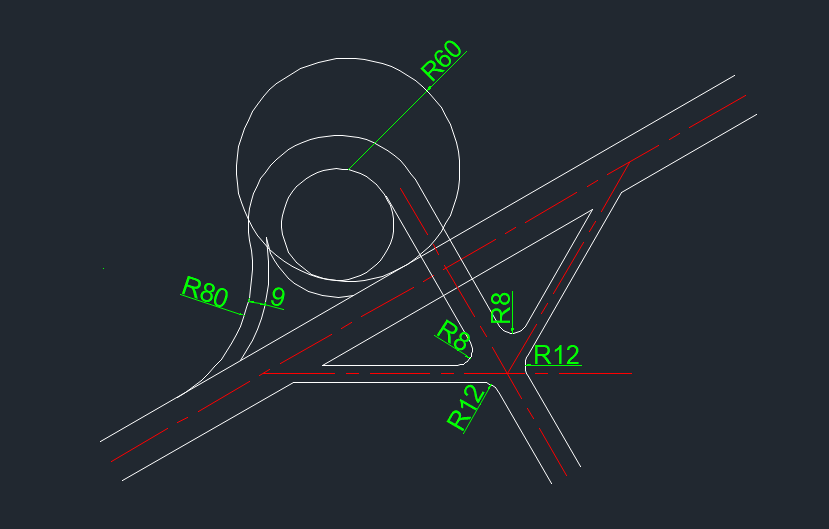
上述绘制CAD立交桥的方法,你学会了嘛?灵活使用直线、圆、倒角、裁剪、偏移等快捷键,可以让CAD制图事半功倍,赶紧下载浩辰CAD试试吧!